
Metod 1: Pano log Calling
Windows 10 versiyasını biri, log görünür bufer mübadiləsi, istifadəçi keçmiş PC əməliyyat sessiyaları məlumat qənaət, o cümlədən bir neçə sitemizi elementləri keçirmək üçün imkan verir. bu birbaşa nəzərdə tutulan vasitə ilə iş əlavə, onun məzmunu seçilmiş və ya tamamilə təmizlənə bilər.
- Press Win + V əsas birləşməsi. Kursor müəyyən edilir yerdə, kiçik bir pəncərə son sitemizi data ilə görünür.
- Hədəf olaraq, bir dəfə bir rekord və bütün də silin. Bunu etmək üçün, hər hansı bir və ya silmək istəyirəm ki, yalnız məzmunu əks üç xalla düyməsini basın.
- Burada istədiyiniz nəticəsindən asılı olaraq "Sil" və ya "Clear All" seçin.
- tam təmizlənməsi, bir bildiriş proseduru müvəffəqiyyətlə keçdi təsdiq görəcəksiniz.
- Win + Mən düymələri və ya vasitəsilə "Start" parametrləri sistem tətbiq getmək: Siz tamamilə bu funksiya əməliyyat aradan bırakabilirsiniz.
- Burada ilk bölməsində "System" lazımdır.
- Sol panel "Buffer Birjası" seçin.
- Burada "Off" dövlət üçün hərəkət keçid basın.
- Yeri gəlmişkən, düyməsini təmizlik də mövcuddur "Exchange bufer".
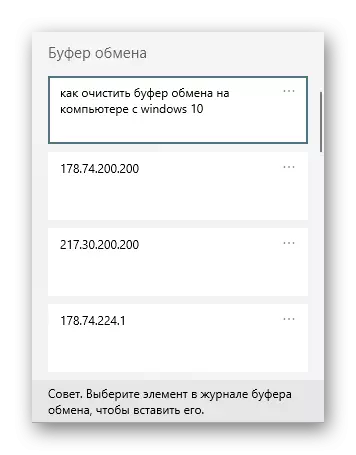
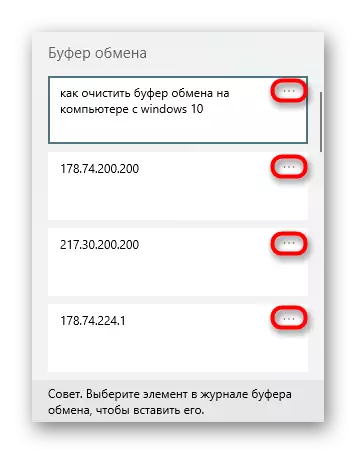
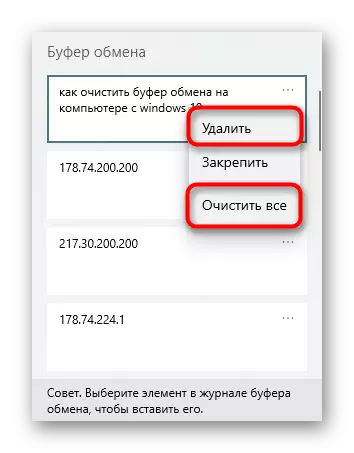
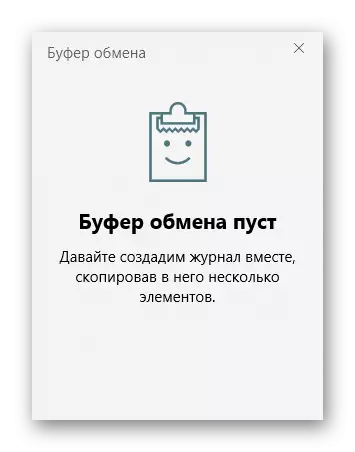
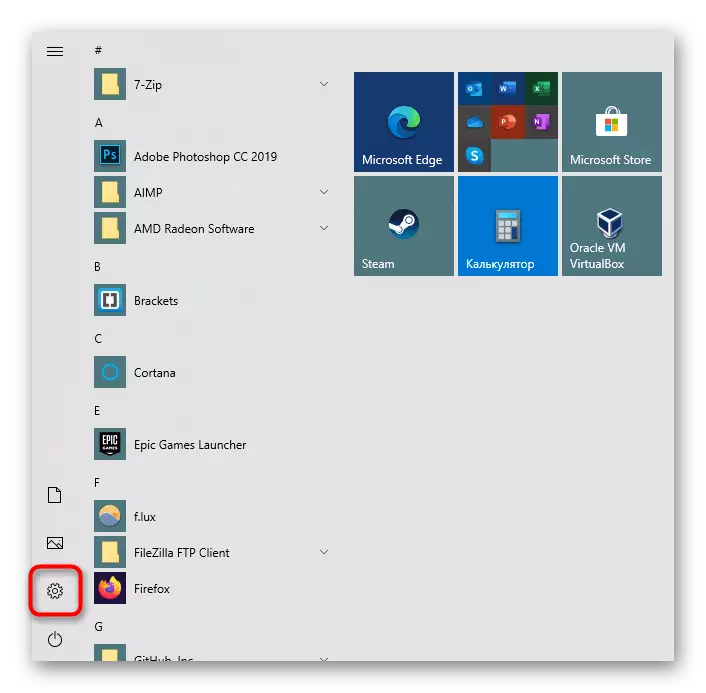
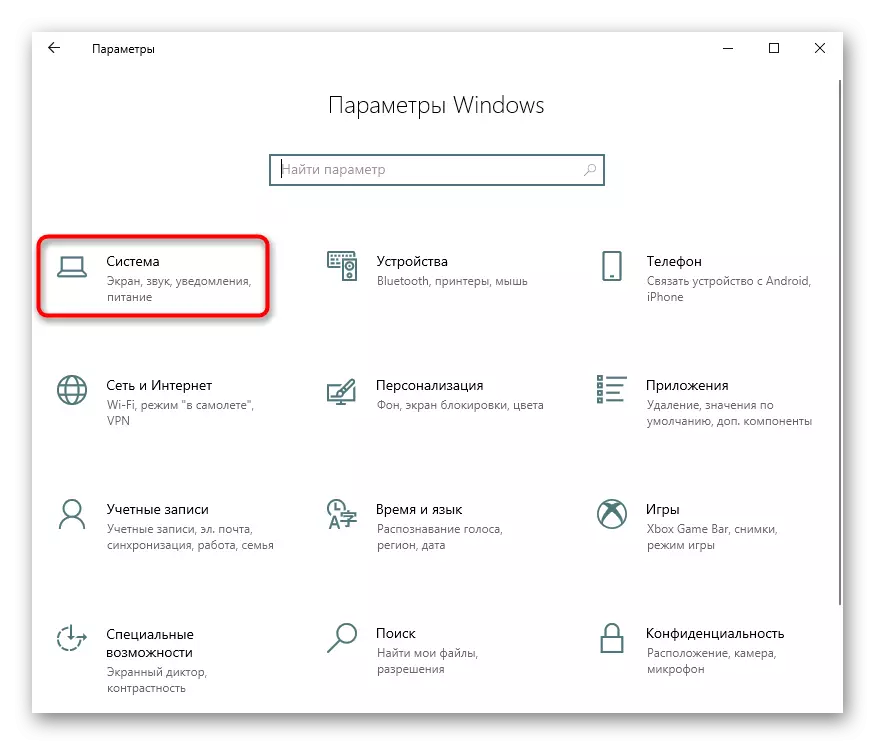
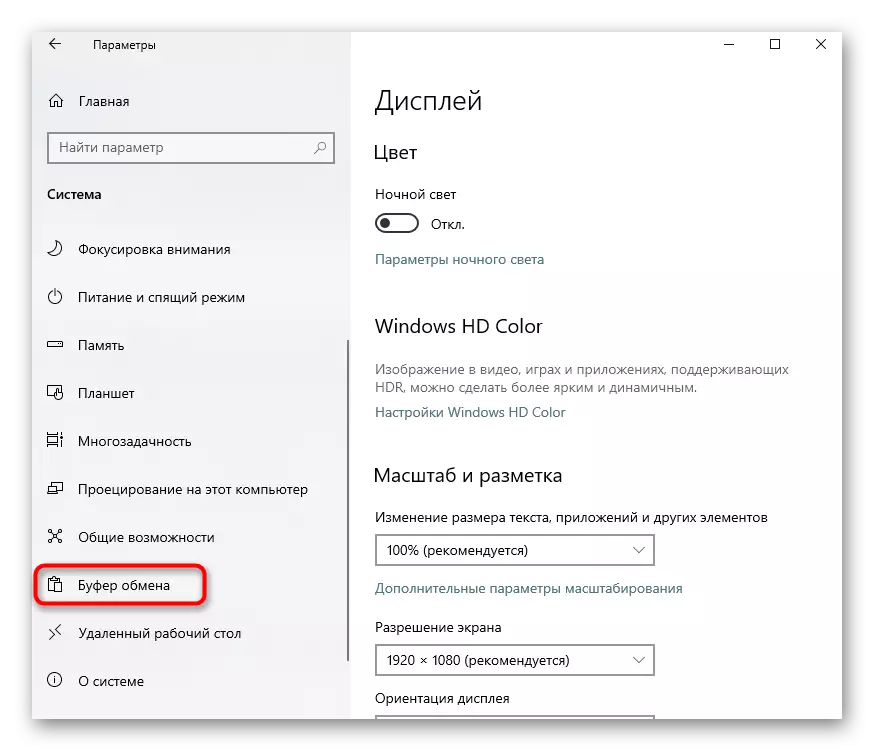
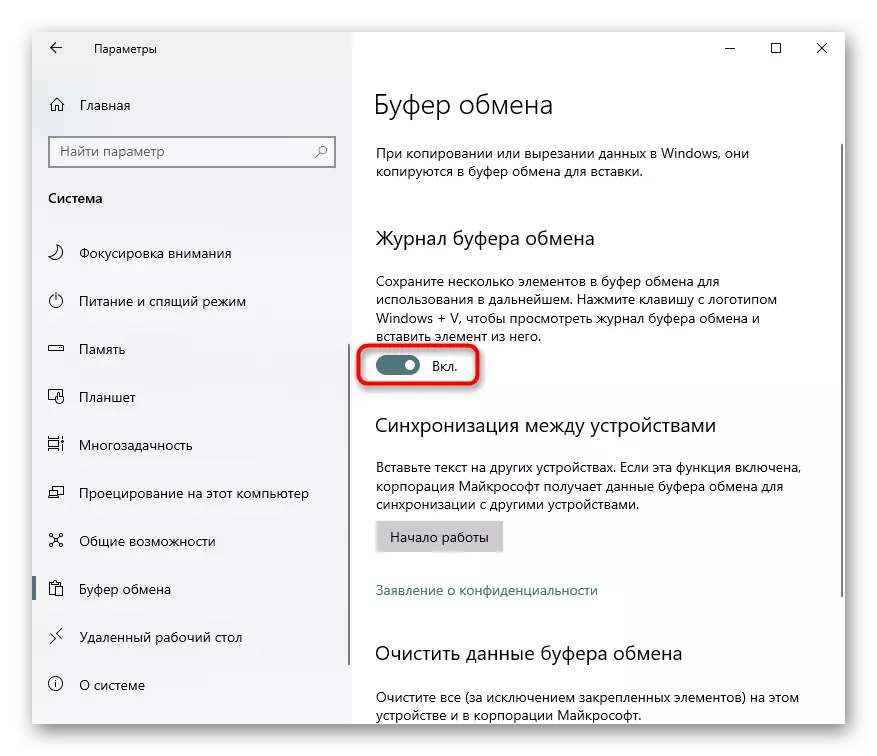
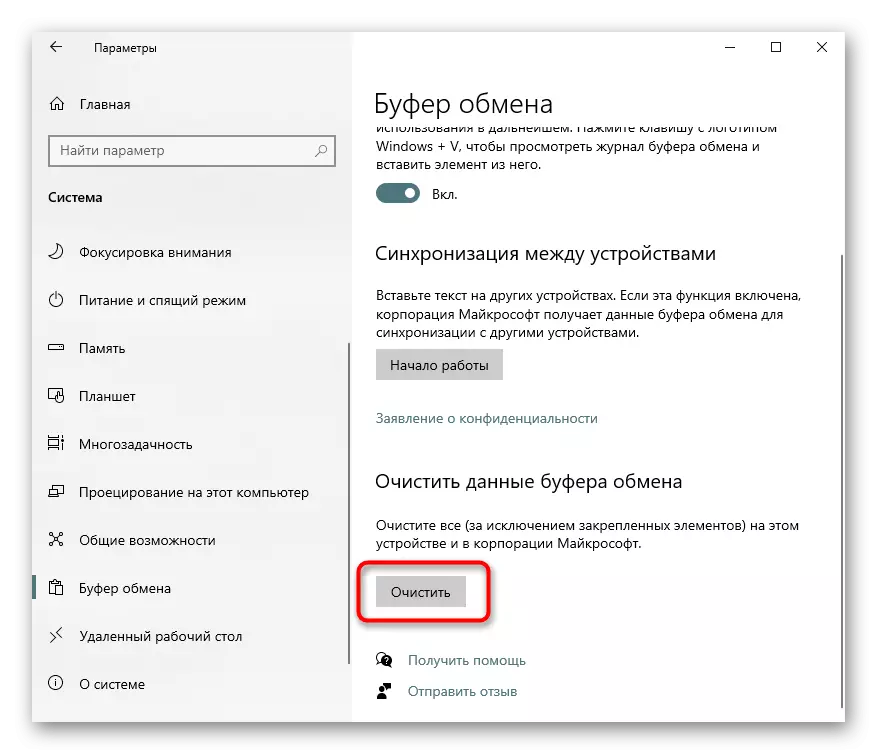
Metod 2: yeni məlumatlar çıxarmaq
sadəcə yaddaş cari kopyalanır rekord aradan qaldırılması üçün kifayət qədər olduqda, yalnız yeni bir şey ilə əvəz. Hər hansı bir məktub və ya kosmik bir mətn redaktoru, brauzer və ya klaviatura Print Screen düyməsini basaraq iş sözü yaradılmış ekran ola bilər. əvvəllər Pano artıq nail olacaq element, lakin qeyd kopyalanır Insert başqa bir istifadəçi panoya jurnalı (Üsul 1) zəng haqqında bilir, o əvvəl saxlanılır nə görmək üçün çətin olmayacaq. Yuxarıda təsvir Ona görə də, lazım olsa, onun avtomatik texniki söndürün.Metod 3: "Komanda xətti"
Konsol vasitəsilə, bir sadə əmri daxil edə biləcəyiniz panoya ən son girişləri daxil edə bilərsiniz. Dərhal, bütün tamponun təmizlənməsi baş verməməsinə diqqət yetirmək istəyirik - sadəcə boşluğun ən son kopyalanmış girişini dəyişdirin, (yəni bir yer deyil). Buna görə, 2 metodda yuxarıda yazılmış bütün xəbərdarlıqlar bu üsulla əlaqəli və nisbidir! Kopyalanan əşyaları daim çıxarmaq üçün istifadəçi masaüstündeki və ya başqa bir rahat yerdə xüsusi etiket yaratmağa dəvət olunur.
- Məsələn, "komanda xətti" adlandırın, məsələn, bu proqramı "başlanğıc" vasitəsilə tapın.
- Echo-nu söndürün | Klip və Enter düyməsini basın. Onun icrasına heç bir bildiriş almayacaqsınız.
- Daim bu alqoritmi daim yerinə yetirməyin, oxşar hərəkətləri həyata keçirən masaüstündəki xüsusi etiket yaratmağın mənası var. Masaüstündeki boş bir yerə sağ vurun və "Yarat"> "etiket" seçin.
- Aşağıdakı xətti yeganə mövcud sahəyə daxil edin: c: \ windows \ sistem32 \ cmd.exe / c "Echo off | Clip" və "növbəti" gedin ".
- Gələcək qısa yol üçün ixtiyari bir ad təyin edin və "Finish" düyməsini təsdiqləyin.
- Masaüstündə görəcəyiniz nəticə. Qısayolda tıkladığınız zaman, avtomatik olaraq boşluğun son kopyalanmış rekordunu əvəz edəcək, heç bir pəncərə və ekranda təsdiqlənməsi göstərilməyəcəkdir. Hər hansı bir əməliyyat sistemi qovluğuna köçürə bilərsiniz.
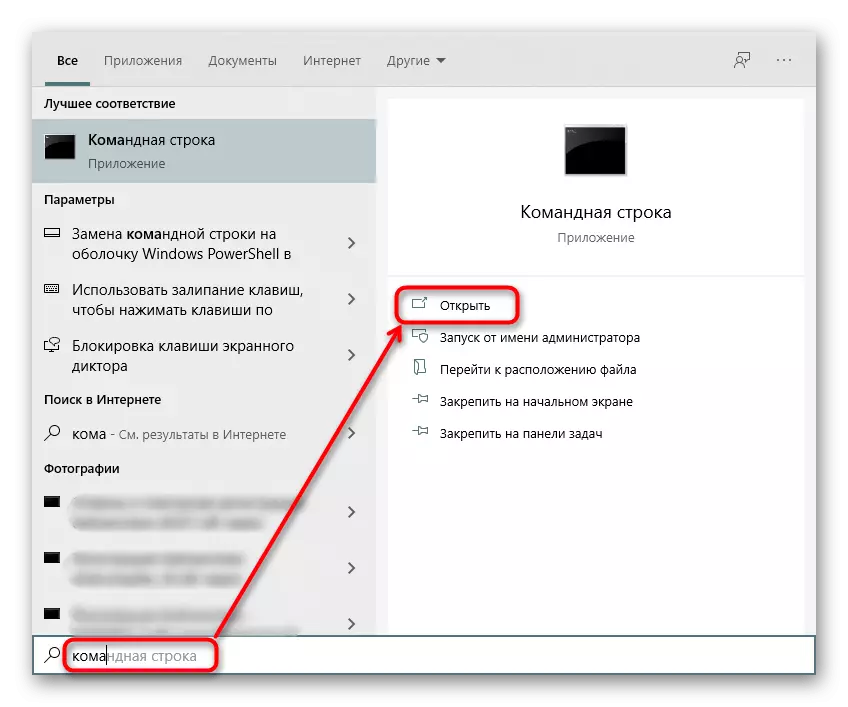
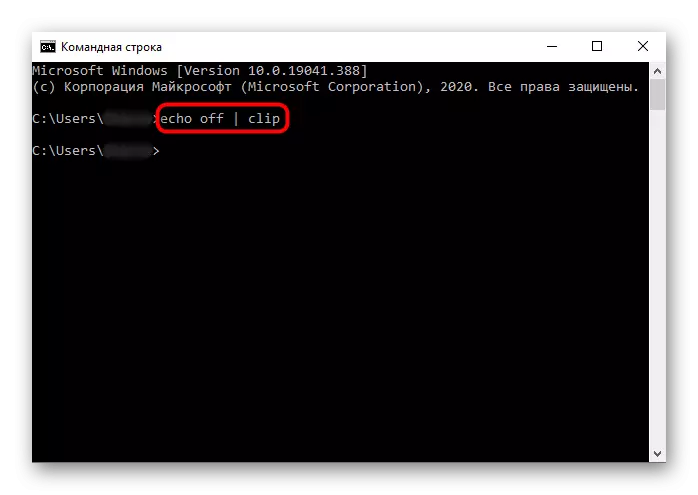
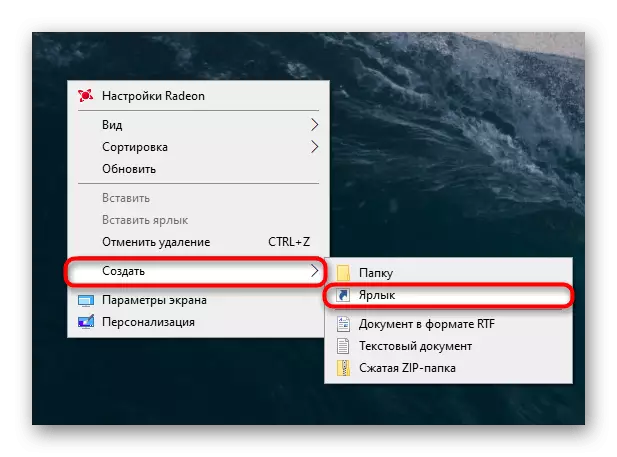
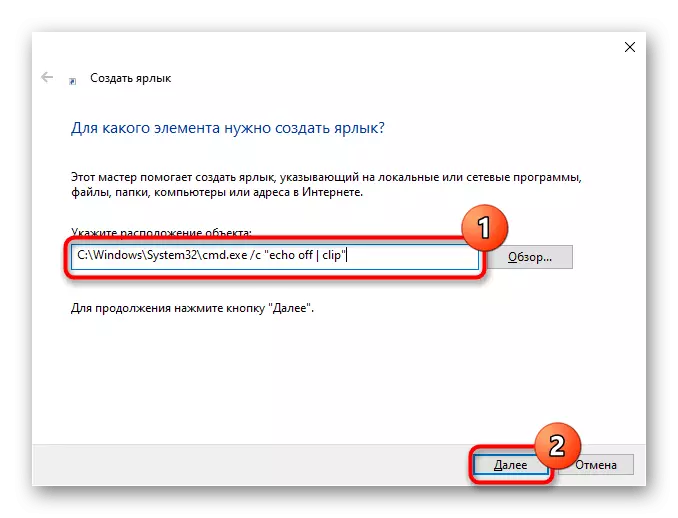
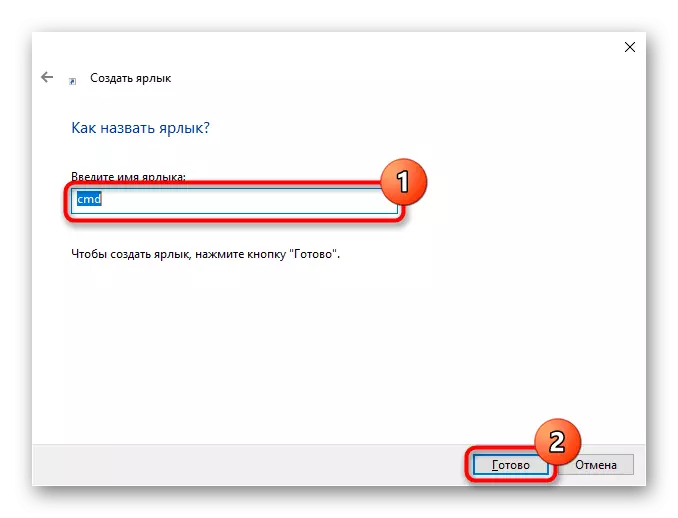
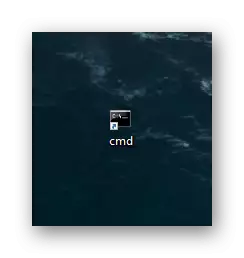
Metod 4: Proqramlardan istifadə
Mürəkkəb proqram da vəzifəni həll etməyə kömək edə bilər. Panoya ilə işləmək üçün müvafiq meneceri tapın (tipli clipdiary, onları da təmizləyə və təmizləməyə imkan verən) müstəqil şəkildə edə biləcəyiniz və ev istifadəsi üçün iş məqsədləri üçün daha faydalı olmayan qeyri-standart bir həll qeyd edirik. Tətbiq klitittl adlanır və panoya hər 20 saniyədə təmizləyir.
- Proqramın heç bir qrafik interfeysi yoxdur, buna görə işlədiyinizi öyrənə bilərsiniz, yalnız tepsisir vasitəsi ilə mümkündür. Yenidən tıklamadan əvvəl asılmış Sol siçan düyməsini basaraq.
- İşlədikdə, mübadilə tamponu hər 20 saniyədə təmizlənir, ancaq bu dəfə dəyişdirməyə ehtiyac varsa, "əmr satırı" vasitəsilə işləməyə başlamalısınız.
- konsolu açın və 50 (saniyə) istədiyiniz avtomatik təmiz dövrü əvəz və mətbuat ENTER clipttl.exe 50 komanda yazın.
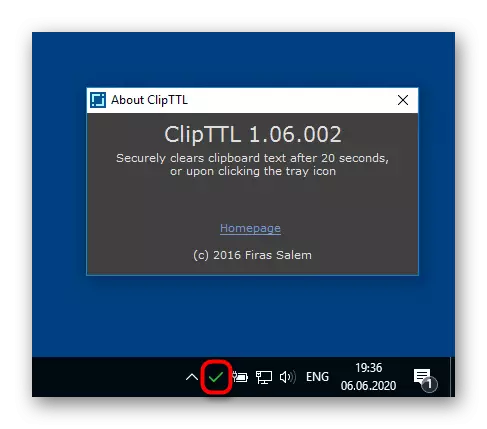
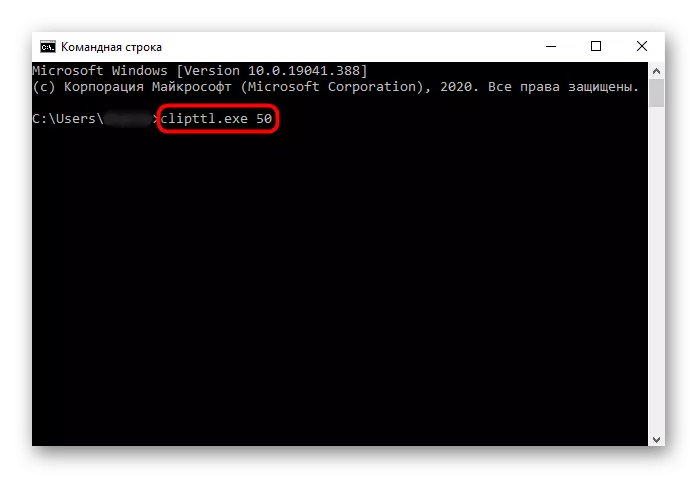
Analoji, panoya avtomatik təmiz proqramdır, yalnız burada hər hansı bir təmizlik vaxtını müəyyənləşdirmək mümkün olmayacaq, çünki yalnız 4 mövcud variant var, çünki yalnız 4-dən 20 saniyə ərzində. Əlavə parametrləri yoxdur, kompüter açıldıqda yalnız Autorun xüsusiyyəti əlavə olunur.
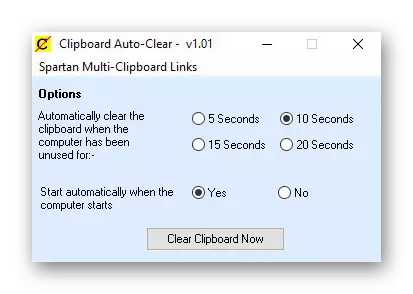
Hər iki müraciət artıq rəsmi saytlardan yüklənə bilər, buna görə də özünüzü yükləmək üçün mənbələr tapmalısınız.
